Ah, præsentationer. De er banebrydende for min eksistens, samtidig med at de er ekstremt hjælpsomme og fantastiske – på én gang. Jeg er stærkt afhængig af Google Slides til mit skolearbejde (jeg er tilbage på college i en moden alder af 48 til endelig afslutte den bachelorgrad!). At dele og samarbejde med andre om dine præsentationer er enkelt og effektivt, hvilket er det, jeg har brug for, når jeg forsøger at arbejde på et projekt. Jeg er sikker på, at der er mange ting, du kunne drømme om at bruge denne software til, og jeg elsker, når du deler dine kreationer med mig!
En ting, der ikke er helt intuitiv at gøre i Slides, er at fremhæve tekst med farve. Her er hvordan det gøres.
Fremhæv tekst fra skrivebordet
- Den første ting, du skal gøre, er at vælge det dias i din præsentation, der indeholder tekst, du skal fremhæve. Med det pågældende dias åbent, brug din markør til at vælge tekst, som du gjorde i Google Docs.
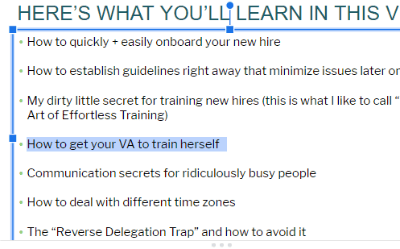
- Igen – ligesom i Docs – klik på det lille blyantikon øverst og vælg din farve. Når du har gjort det, skal du klikke uden for dit dias, og farven er blevet påført.
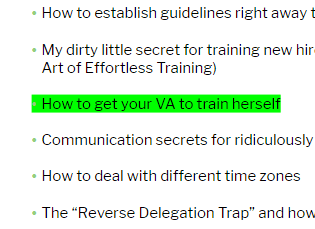
Fremhæv tekst ved hjælp af Android eller iOS
Hvad hvis du ikke har din computer eller bærbare computer i nærheden, men stadig har brug for at fremhæve noget tekst for at afslutte eller fortsætte med at arbejde på et samarbejde? Nem peasy! Grib din smartphone. Jeg vil give dig de enkle trin. Vær dog opmærksom på, at du først skal downloade Google Slides-appen fra din respektive app-butik. Når den er installeret, skal du åbne din præsentation og lad os GØR det her:
- Tryk på tekstboksen på din Slide for at vælge den.
- Øverst på din skærm skal du klikke på det store bogstav EN
- Under "Tekst" fanen, rul ned og vælg "Fremhæve farve". Vælg din farve, og tryk derefter på det lille flueben øverst til venstre på skærmen for at gemme den.
- Tillykke! Du gjorde det! Som du vil se, er der flere andre ting, du kan gøre fra den samme skærm for at forstærke dine individuelle slides og hele præsentationen. God fornøjelse med at udforske – og husk, at du nemt kan fortryde alt, hvad du prøver!
Som altid hjælper jeg gerne på enhver måde, jeg kan. Efterlad mig en kommentar eller send mig en mail. Hvis svaret er for langt til et kommentarsvar, kan jeg bare skrive en artikel om det.
Glad for at skabe!